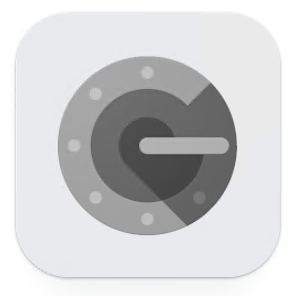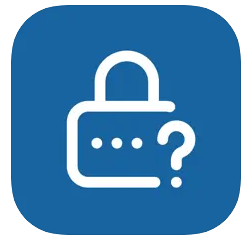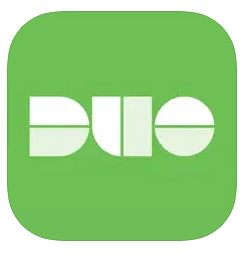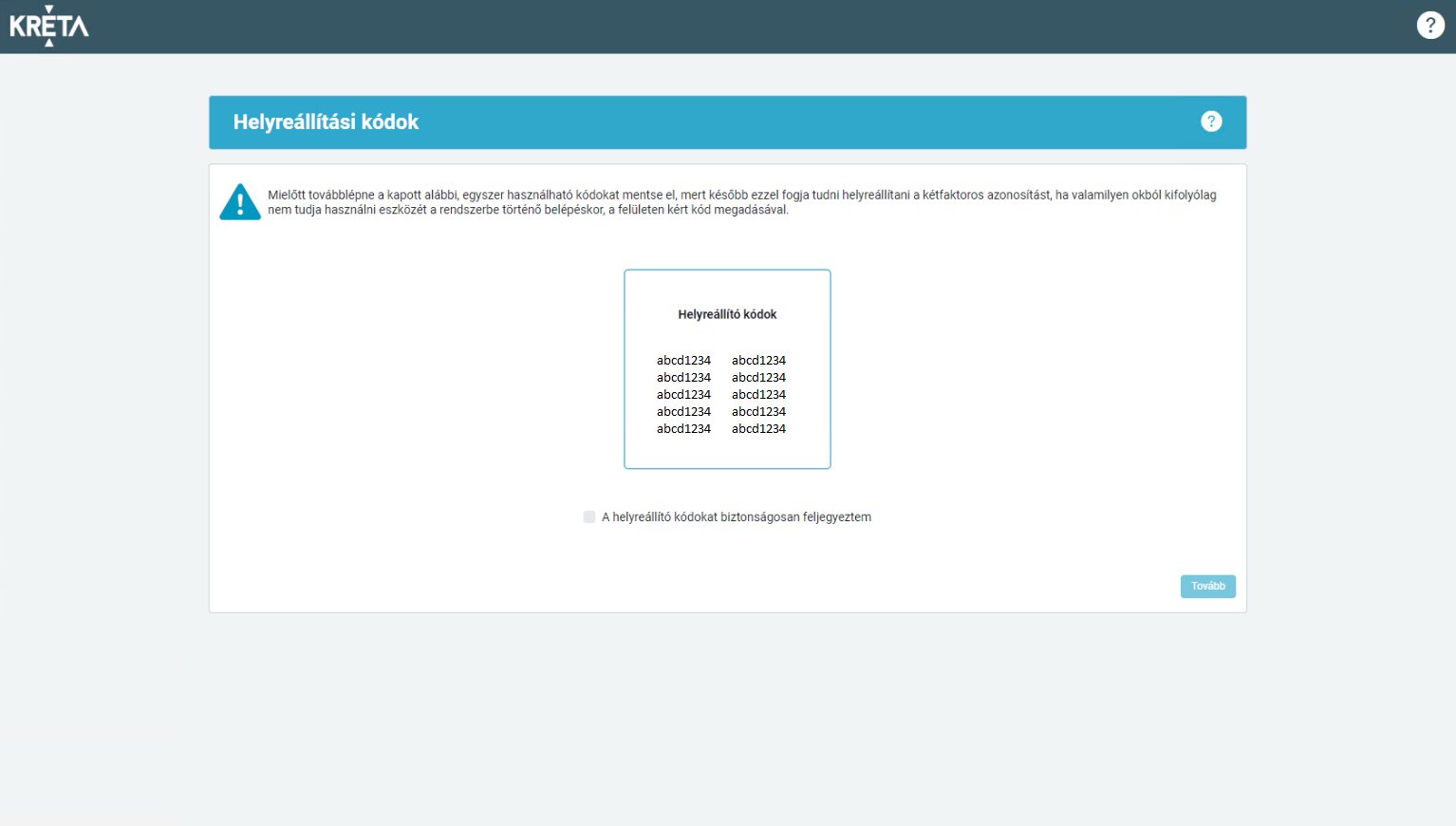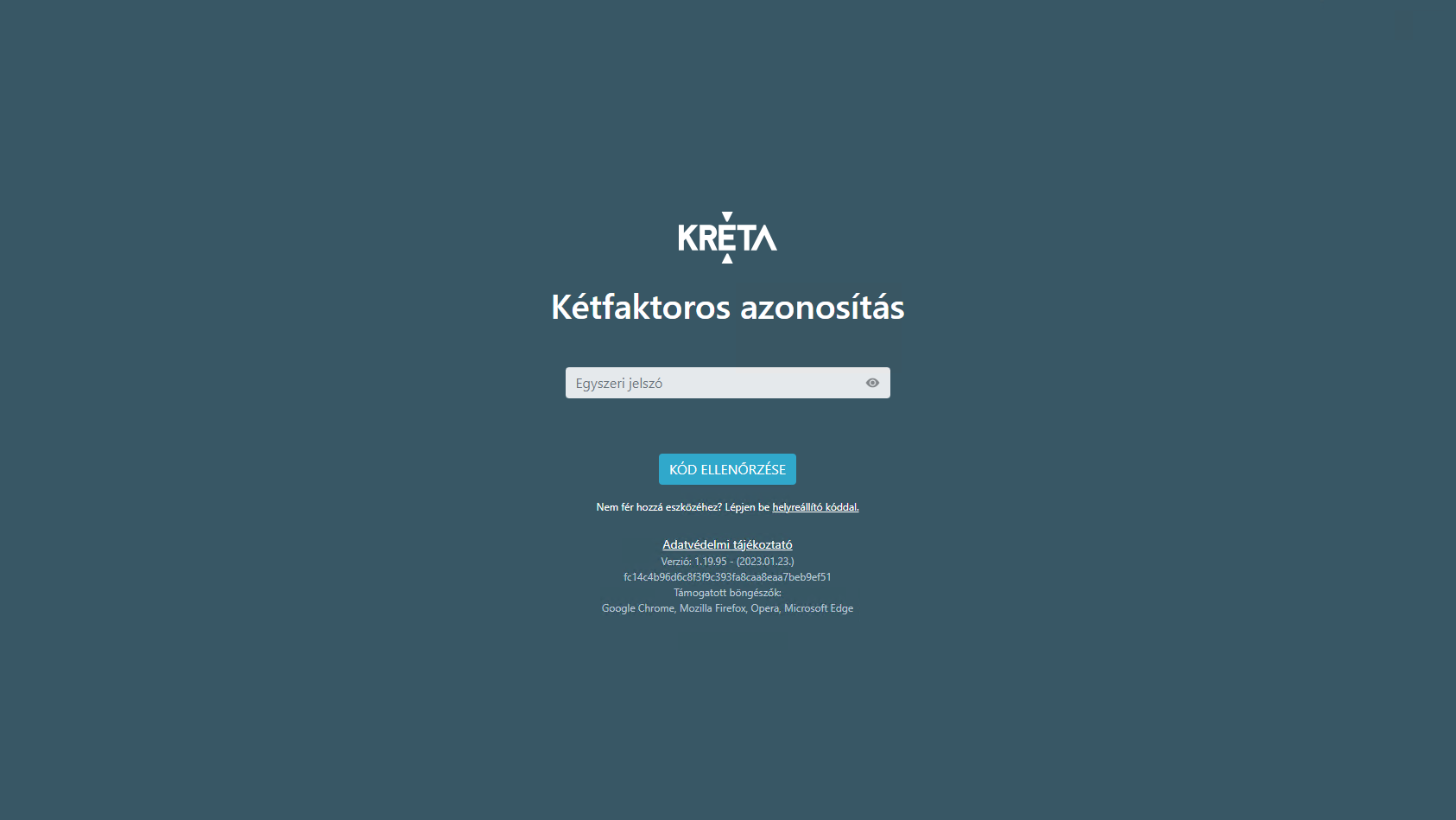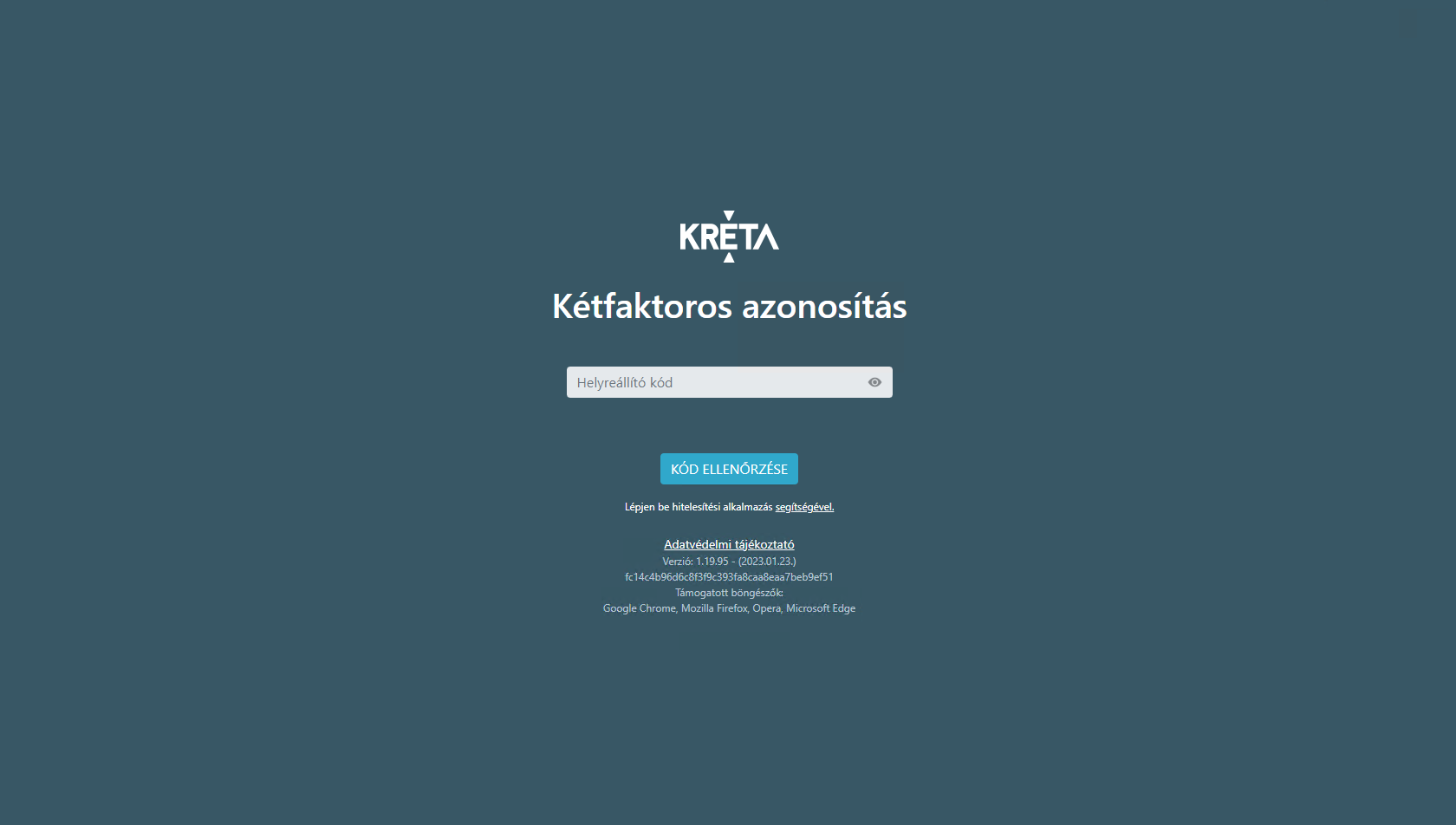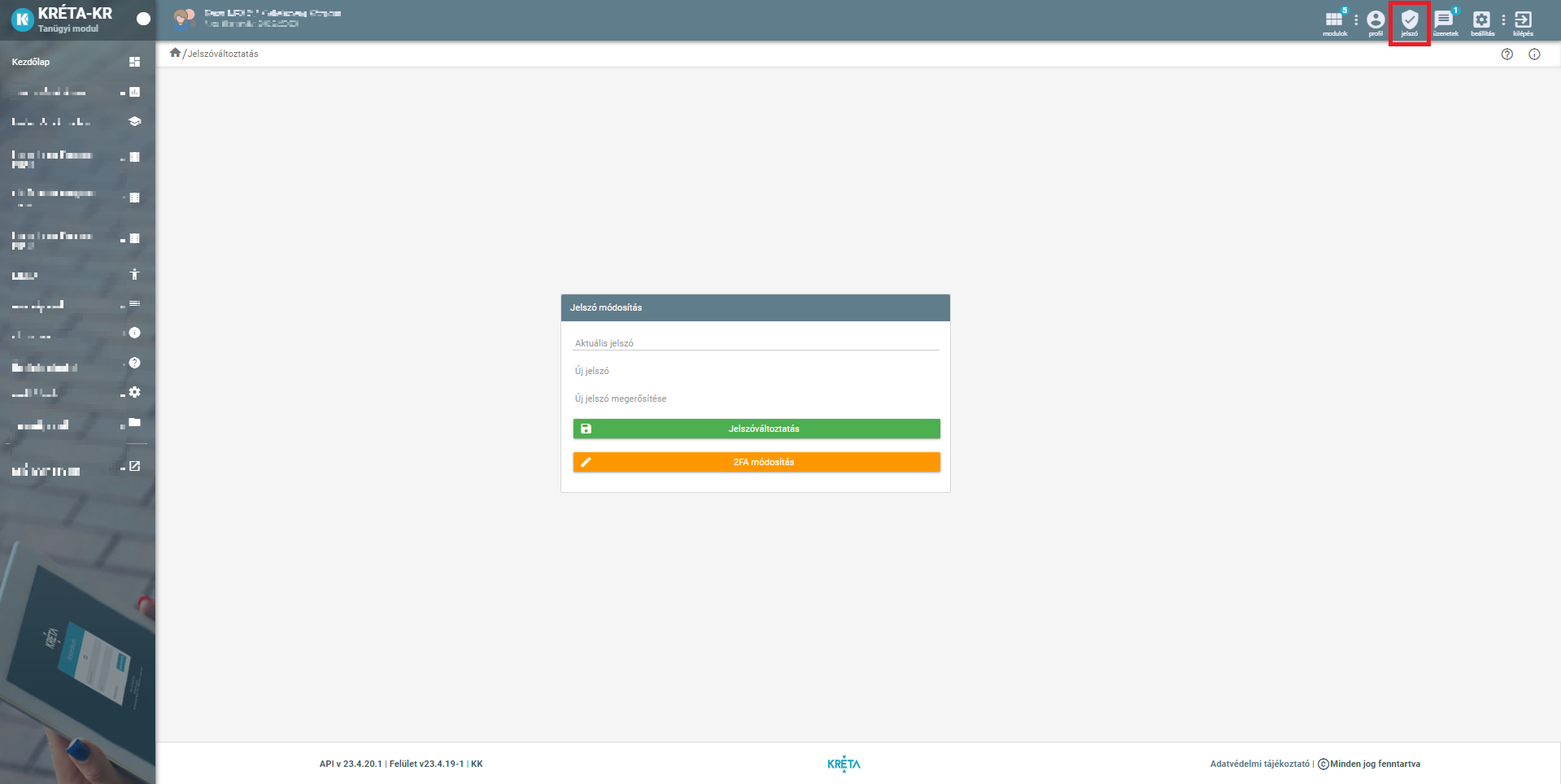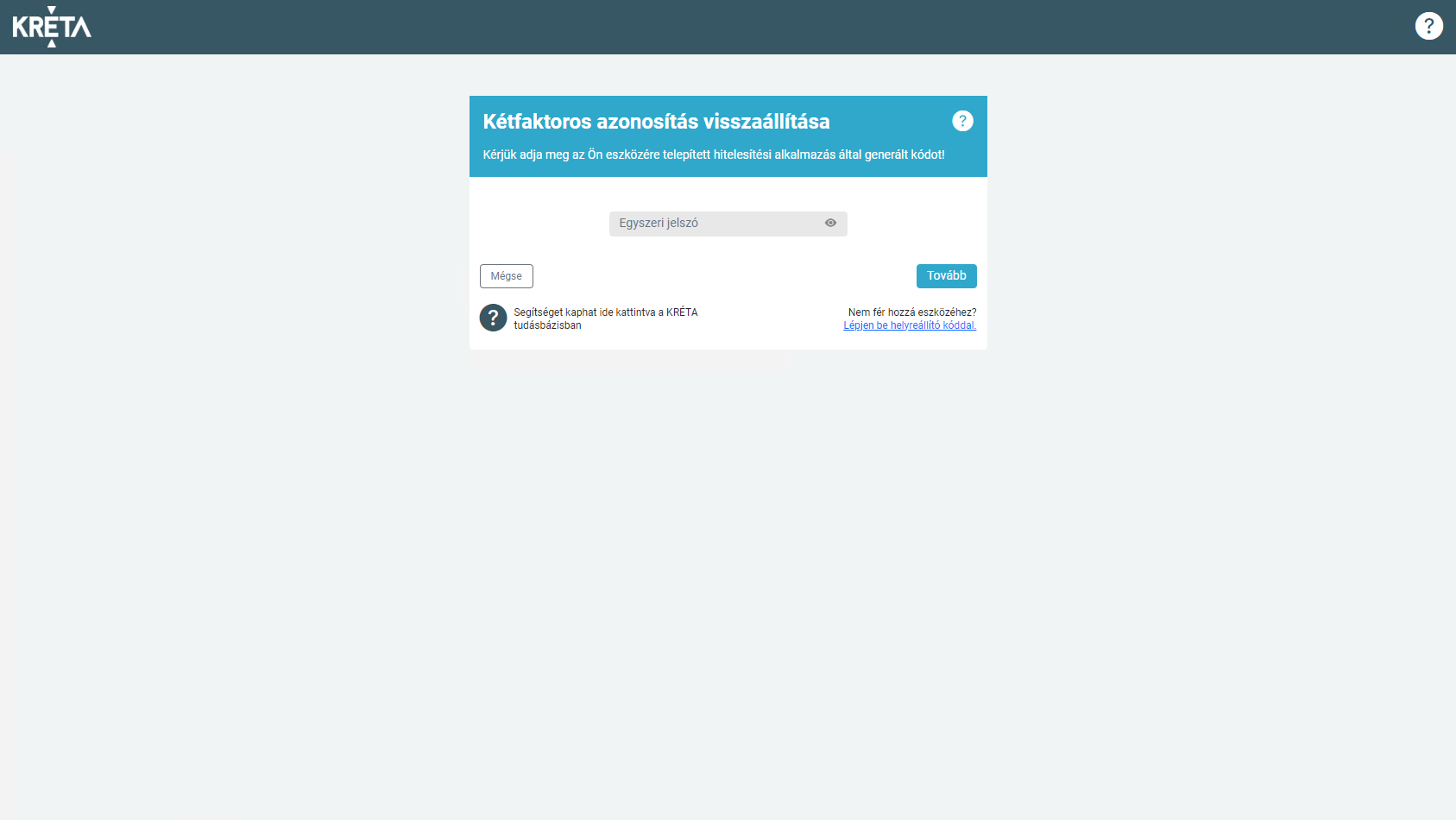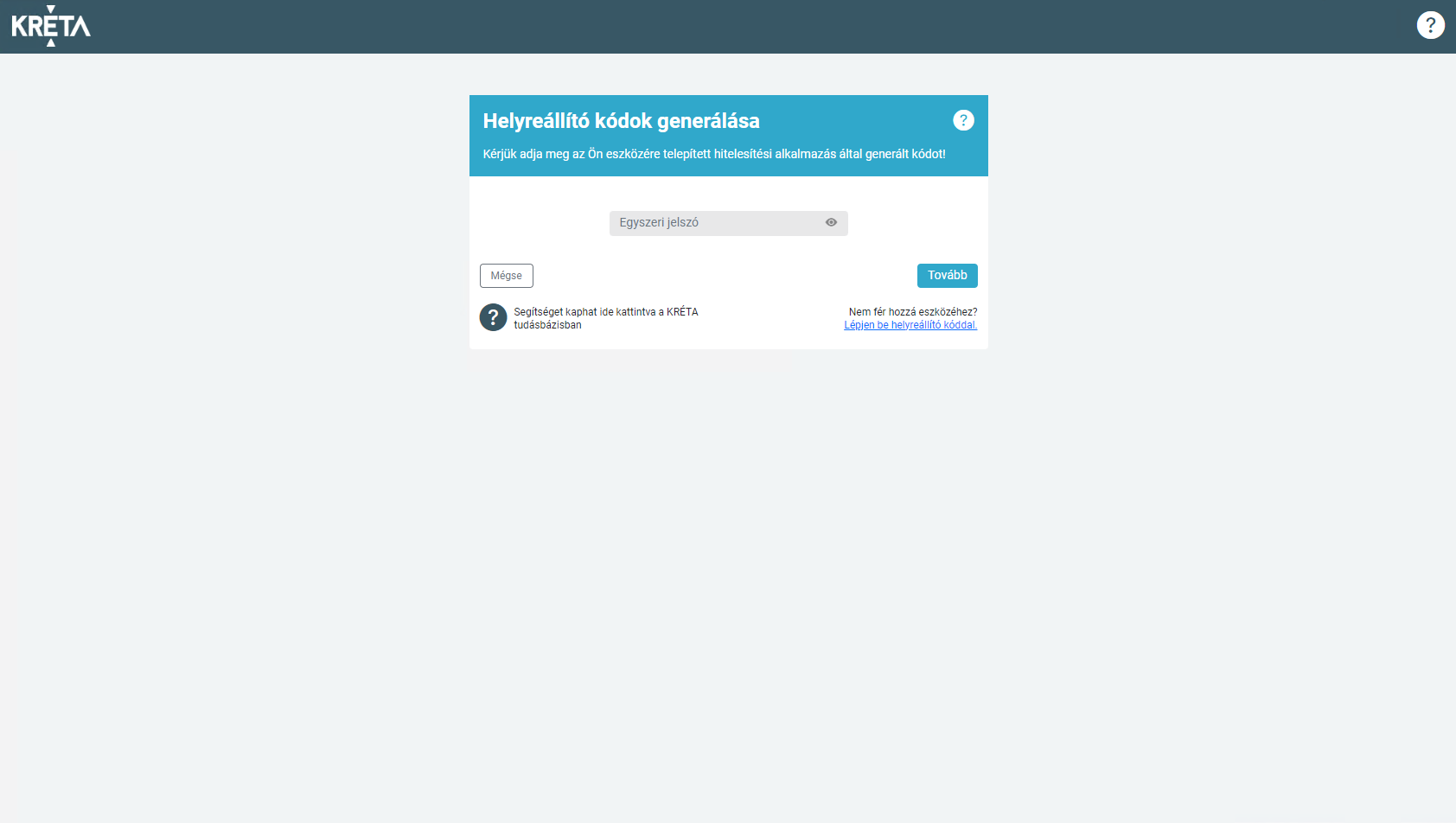Mi az a kétlépcsős vagy kétfaktoros azonosítás?
A kétfaktoros azonosítás egy biztonsági beállítás, amely segít a felhasználói fiók megóvásában azáltal, hogy a jelszó mellett még egy második védelmi vonal is védi a fiókot, amelyet egy telefonra letölthető hitelesítő alkalmazás biztosít. A rendszer egy, az alkalmazás által generált biztonsági kódot is megkövetel a rendszerbe való belépéshez. Amennyiben bejelentkezéskor a rendszer felhívja a figyelmét a kétfaktoros azonosítás szükségességére, akkor fiókjának biztonsága érdekében Önnél Fenntartója bekapcsolta a funkciót.
Ha Önnél be lett kapcsolva a kétfaktoros azonosítás, akkor az alábbi lépésekben mutatjuk be annak beállítását, illetve a további használatát.
Ha gyorsan szeretne megismerkedni a kétfaktoros azonosítás működésével és beállításával, akkor nézze meg oktatóvideóinkat!
| Panel | ||||
|---|---|---|---|---|
| ||||
A gyors tanuláshoz tekintse meg egy rövid, áttekintő oktatóvideóban a kétfaktoros azonosítás beállítását és a funkció használatát! |
| Panel | ||||
|---|---|---|---|---|
| ||||
Kétfaktoros hitelesítés beállításának és kezelésének részletes bemutató videója a KTR és KGR felhasználók számára. |
Kétfaktoros azonosítás beállítása
A szokásos módon el kell navigálnia az adott KRÉTA rendszer eddig használt belépési felületére, webcímére és ott megadni a felhasználónevet és jelszót.
Amennyiben Fenntartója által elő lett írva, de a felhasználónak még nincs beállítva a Kétfaktoros azonosítás, akkor a rendszer azonnal ennek beállítására fog navigálni, és kéri a jelszó ismételt megadását, majd a Tovább gombot megnyomva a beállítást megkezdi.
A következő oldalon van lehetőség egy Hitelesítő alkalmazás telepítésére, majd beállítására a felhasználó által kiválasztott mobil eszközén, tabletjén.
Először szükséges a Hitelesítő alkalmazás telepítése. Ehhez le kell töltenie és telepítenie kell egy hitelesítési alkalmazást a telefonjára vagy más mobil eszközére. A legtöbb, időalapú, egyszer használatos jelszó (TOTP) alkalmazás megfelelő.
Például az alábbi , széles körben elterjedt alkalmazások is használhatóak:
| Android eszközökre a Google Play áruházból | |
|---|---|
| NISZ Hitelesítő | |
| Microsoft Authenticator | |
| Google Hitelesítő | |
| Duo Mobile | |
A kiválasztott Hitelesítő alkalmazástól függően szükséges elvégezni annak telepítését a mobil eszközön, majd az alkalmazásban kiválasztani az Új fiók hozzáadása funkciót.
| Bővebben | ||||
|---|---|---|---|---|
| ||||
|
Ezt követően akár a saját képernyőn látható QR-kód beolvasásával, akár az azonosító kód kézi megadásával is meg lehet tenni az eszköz azonosítását, KRÉTA rendszerrel való összekötését.
Ekkor a saját mobil eszközére telepített Hitelesítő alkalmazásban azonnal megjelenik egy kód, mely megadásával, majd a Kód ellenőrzése gomb megnyomásával a folyamat befejeződik.
Mielőtt továbblépne, 10 db, egyszer használható Helyreállító kódot jelenít meg a felület. Abban az esetben, ha a KRÉTA rendszerbe történő belépésekor nem érhető el mobileszköze, akkor ezen kódok segítségével fogja tudni megtenni a belépést.
Miután bejelölésre került az "A helyreállító kódokat biztonságosan feljegyeztem" jelölőnégyzet, az aktiválódó Tovább gombbal a rendszer használata megkezdhető.
Belépés kétfaktoros azonosítás használatával
Amennyiben a kétfaktoros azonosítás már beállításra került, a KRÉTA rendszerbe történő szokásos belépési felületen kell továbbra is megadni a felhasználónevet és jelszót.
Ezt követően a felületen megjelenik a Kétfaktoros azonosítás második lépcsőfoka, mely során a mobileszközre telepített Hitelesítő alkalmazásban látható kódot kell megadni.
Amennyiben a belépéskor nem érhető el mobil eszköze, melyre a Hitelesítő alkalmazást telepítette, a 10 db egyszer használatos Helyreállító kód egyikével is beléphet a rendszerbe, a Kód ellenőrzése gomb alatt átváltva annak lehetőségét.
Kétfaktoros azonosítás beállításainak módosítása
Lehetőség van a Kétfaktoros azonosításhoz használt eszköz cseréjére, illetve az egyszer használható Helyreállító kódok újragenerálására. Mind a két funkció egy központi felületről érhető el a rendszerben a felhasználói fiókban.
| Bővebben | ||
|---|---|---|
| ||
A Központi Tanügyi Rendszermodul (KTR) felhasználói számára a saját profil vagy a jelszó menüpontban érhető el a Kétfaktoros azonosítás beállításai funkció a "2FA módosítás" funkciógombot megnyomva. |
| Bővebben | ||
|---|---|---|
| ||
A Központi Gazdasági Rendszermodul (KGR) felhasználói számára a saját profil menüpont Biztonság/Jelszó pontjában érhető el a felugró ablakban a "Kétfaktoros azonosítás beállítása" funkció. |
Kétfaktoros azonosítás visszaállítása
Abban az esetben, ha a rendszerben nem kötelezően előírt a felhasználók számára a Kétfaktoros azonosítás használata, és azt a felhasználó csak saját maga kapcsolta be, akkor van lehetősége annak kikapcsolására.
Egyéb esetben a kikapcsolás nem lehetséges.
Ez esetben a Hitelesítő alkalmazás cseréjét lehet e menüpontban kezdeményezni, amennyiben a hitelesítésre használt mobil eszköz cseréje történt.
Az Alkalmazás visszaállítása gomb megnyomásával a rendszer bekéri az alkalmazásban látható kódot, ahogy belépéskor is, és sikeres azonosítát követően lehet továbblépni a folyamatban.
A rendszer felhívja a figyelmet arra, hogy amennyiben visszaállítja a hitelesítő alkalmazást, nem fogja tudni azt használni, amíg nem állítja be újra egy új eszközön. Ez a folyamat kikapcsolja a kétfaktoros hitelesítést a felhasználói fiókban. Amennyiben nem fejezi be ezt a folyamatot, azaz nem regisztrál ismét, nem fog tudni belépni a KRÉTA rendszerbe.
A következő oldalon van lehetőség egy Hitelesítő alkalmazás telepítésére, majd beállítására a felhasználó által kiválasztott mobil eszközén, tabletjén.
Először szükséges a Hitelesítő alkalmazás telepítése. Ehhez le kell töltenie és telepítenie kell egy hitelesítési alkalmazást a telefonjára vagy más mobil eszközére. A legtöbb időalapú, egyszer használatos jelszó (TOTP) alkalmazás megfelelő.
Például az alábbi , széles körben elterjedt alkalmazások is használhatóak:
| Android eszközökre a Google Play áruházból | |
|---|---|
| NISZ Hitelesítő | |
| Microsoft Authenticator | |
| Google Hitelesítő | |
| Duo Mobile | |
A kiválasztott Hitelesítő alkalmazástól függően szükséges elvégezni néhány másodperc alatt annak telepítését a mobil eszközön, majd az alkalmazásban kiválasztani az Új fiók hozzáadása funkciót.
Ezt követően akár a saját képernyőn látható QR-kód beolvasásával, akár az azonosító kód kézi megadásával is meg lehet tenni az eszköz azonosítását, KRÉTA rendszerrel való összekötését.
Ekkor a mobil eszközére telepített Hitelesítő alkalmazásban azonnal megjelenik egy kód, mely megadásával, majd a Kód ellenőrzése gomb megnyomásával a folyamat befejeződik.
Mielőtt továbblépne, 10 db, egyszer használható Helyreállító kódot jelenít meg a felület. Abban az esetben, ha a KRÉTA rendszerbe történő belépésekor nem érhető el mobileszköze, akkor ezen kódok segítségével fogja tudni megtenni a belépést.
Miután bejelölésre került az "A helyreállító kódokat biztonságosan feljegyeztem" jelölőnégyzet, az aktiválódó Tovább gombbal a rendszer használata megkezdhető.
Egyszer használható Helyreállító kódok újra generálása
Az egyszer használható Helyreállító kód újragenerálásához a funkciót el kell indítani, majd a hitelesítő alkalmazásban megjelenő kódot meg kell adni a felületen.
Új kódok generálása esetén az előzőleg generált kódok érvénytelenítésre kerülnek, azok használata többé nem lehetséges.
Ekkor 10 db új, egyszer használható Helyreállító kódot jelenít meg a felület. A funkció befejezésével a rendszer ismét a Kétfaktoros azonosítás beállításainak központi képernyőjére lép, ahonnan a "Vissza a rendszerhez" gombbal lehet folytatni a munkát a megfelelő KRÉTA modulban.